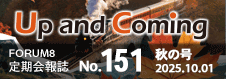| |
Q1. |
どのようなことができるのか?
|
| A1. |
橋梁下部工(橋台、橋脚)の3Dモデルをパラメトリック入力により簡単に生成することができます。 |
| |
|
| Q2. |
入力方法は、どのようなものがあるか。
|
| A2. |
「パラメトリック入力」、「3Dインポート(3Dモデル読込)」、「2Dインポート(図面読込)」の3通りの入力機能を備えています。
- パラメトリック入力
躯体(高さ、幅、奥行き)寸法を入力することで、3Dモデルを生成します。
- 3Dモデル読込
3Dモデルから、躯体寸法を取り込み、3Dモデルを生成します。
- 図面読込
2次元図面から、躯体寸法を取り込み、3Dモデルを生成します。
|
| |
|
| Q3. |
「3Dモデル読込」で対応している形式は?
|
| A3. |
IFC(*.IFC)形式と、弊社3次元汎用CAD製品3D配筋CAD(*.RFC)形式に対応しています。
|
| |
|
| Q4. |
「図面読込」で対応している形式は?
|
| A4. |
AutoCAD(*.DWG, *.DXF)形式、SXF(*.SFC, *.P21)形式、JW-CAD(*.JWW, *JWC)形式、および、弊社2次元汎用CAD製品UC-Draw(*.PSX)形式に対応しています。 |
| |
|
| Q5. |
生成された3Dモデルは、どのように活用できるのか? |
| A5. |
「UC-1製品との連動」、「IFCによる3Dモデル連携」に活用頂けます。
- UC-1製品との連動
形状パラメータを弊社設計製品「橋台の設計・3D配筋(部分係数法・H29道示対応)」および「橋脚の設計・3D配筋(部分係数法・H29道示対応)」とリアルタイム連動し、設計計算、計算書作成、図面(構造一般図や配筋図)作成を行うことも可能です。
- IFCによる3Dモデル連携
生成された3Dモデルは、IFC形式やDWG・DXF形式でエクスポートすることができ、他製品で読み込み活用することが可能です。
|
| |
|
| Q6. |
生成した3Dモデルの「回転」や「移動」ができるか? |
| A6. |
以下の操作で、3Dモデルを「削除」することができます。
・「躯体リスト」から編集する躯体名称を選択する。
・「配置」アイコンをクリックし 「配置」画面を開く。
・「配置」画面で配置(回転、移動)情報を設定してください。
|
| |
|
| Q7. |
生成した3Dモデルの位置情報をIFCファイルへ出力できるか? |
| A7. |
以下の操作で、3Dモデルの位置情報をIFCファイルへ出力することができます。
- 「ファイル-エクスポート-IFCファイル保存」から「IFCエクスポート」画面を開く。
- 「敷地オブジェクトを作成する」チェックボックスにチェックを入れる。
- 「位置情報」(座標系、緯度、経度、標高)を入力しIFC出力する。
|
| |
|
| Q8. |
連動できるUC-1製品とバージョンは? |
| A8. |
連動の対象は下記になります。
橋台の設計・3D配筋(部分係数法・H29道示対応) 4 Ver.4.01.00以降
橋台の設計・3D配筋(部分係数法・H29道示対応) 5 Ver.5.00.00以降
UC-1 Engineer's Suite 橋台の設計・3D配筋(部分係数法・H29道示対応) Ver.3.01.00以降
橋脚の設計・3D配筋(部分係数法・H29道示対応) 4 Ver.4.02.00以降
橋脚の設計・3D配筋(部分係数法・H29道示対応) 5 Ver.5.00.00以降
UC-1 Engineer's Suite 橋脚の設計・3D配筋(部分係数法・H29道示対応) Ver.3.02.00以降
|
| |
|
| Q9. |
複数の構造物を取扱う(読込、生成、編集、UC-1連動など)ことができますか? |
| A9. |
以下の操作で、複数の構造物を取扱うことができます。
- 躯体追加
「躯体追加」コマンドで、躯体を追加できます。
- 追加読込
「ファイル‐開く」、「ファイル‐開き直す」、「ドラッグ&ドロップ」で読み込む際に、既存のデータを削除せずに読み込んでください。
|
| |
|
| Q10. |
躯体寸法の一部変えた複数の構造物を生成したい |
| A10. |
以下の操作で、躯体を複製し躯体寸法の一部変えた複数の構造物を生成することができます。
- 「躯体リスト」から複製する躯体名称を選択する。
- 複製」アイコンをクリックして複製する。
- 「複製躯体名称」を躯体編集画面を開き編集(躯体寸法、配置位置を変更)する。
|
| |
|
| Q11. |
3Dモデルの数量が算出できますか? |
| A11. |
3Dモデルの数量(コンクリート体積、型枠面積)を算出することができます。
|
| |
|
| Q12. |
複数の構造物を生成した場合に、指定した構造物のみをIFC出力することができますか? |
| A12. |
以下の操作で「IFC出力する構造物を選択」することができます。
・「ファイル-エクスポート-IFCファイル保存」をクリックする
・「出力する躯体の選択」画面でIFC出力する構造物名称を選択する
|
| |
|
| Q13. |
生成した3Dモデルのキャプチャを簡単に取得することができますか? |
| A13. |
以下の操作で3Dモデルのみのキャプチャを取得することができます。
・対象構造物の入力フォームを開く
・「3Dビュー」上の「ツールバー」から「3D画像取得アイコン」(カメラアイコン)をクリックする
※ 3DモデルのキャプチャをBMP形式ファイルへ保存できます。
※「Shift]キーを押下した状態で本アイコンをクリックすることで、クリップボードへコピーできます。
|
| |
|
| Q14. |
数量計算書の「躯体3D図」に、数量の対象としていない別の構造物が表示されないようにしたい。 |
| A14. |
メイン画面の「躯体一覧」にて、表示させたくない構造体の表示設定を、「非表示」としてください。
「非表示」設定の構造体は、数量計算書の躯体3D図に表示されません。
|
| |
|
| Q15. |
生成した3Dモデルの動画を取得することができますか? |
| A15. |
以下の操作で3Dモデルの動画を取得することができます。
・「3Dビュー」上に3Dモデルを表示する
・「3Dビュー」上の「ツールバー」から「3D動画取得アイコン」(フィルムアイコン)をクリックする
※ 3Dモデルの動画をAVI形式ファイルへ保存できます。
※ 動画取得を終了するには、再度「3D動画取得アイコン」(フィルムアイコン)をクリックします。
|
| |
|
| Q16. |
生成した3Dモデルの視点位置を保存することができますか? |
| A16. |
「表示ウィンドウ」のツールバーで「視点位置保存(左から3番目)」をクリックすることで、視点位置を保存することができます。保存された視点位置は「視点位置移動(左から2番目)」で再現することができます。
|
| |
|
| Q17. |
編集した3Dモデルのアンドゥ、リドゥをすることができるか? |
| A17. |
メニューの「アンドゥ」、「リドゥ」をクリックすることで、編集した3Dモデルを元に戻したりすることができます。
|
| |
|
| Q18. |
生成した3Dモデルを複写することができますか? |
| A18. |
以下の操作で、3Dモデルを「複写」することができます。
- 「躯体リスト」から複写する躯体名称を選択する。
- 「複写」アイコンをクリックする。
- 複写した躯体名称を選択し「配置」アイコンから配置(回転、移動)情報を設定する。
|
| |
|
| Q19. |
図面読込で選択する図形を絞り込みたい。 |
| A19. |
ツールバーの「要素選択制御」を使用することで、選択する図形を「要素」「スケールシート」「レイヤ」等で絞り込むことができます。
|
| |
|
| Q20. |
生成した3Dモデルの「削除」ができるか? |
| A20. |
以下の操作で、3Dモデルを「削除」することができます。
・「躯体リスト」から編集する躯体名称を選択する。
・「削除」アイコンをクリックする。
・ダイアログで「本当に削除しますか?」と表示されるので「はい」をクリックする。
|
| |
|
| Q21. |
「エクスポート−IFCファイル保存」で出力するモデルを選択するには? |
| A21. |
コマンド選択時に表示される「出力する躯体を選択」のチェックで選択することができます。
|
|
|
|
| Q22. |
生成した3Dモデルの背景色を変更するには? |
| A22. |
ツールバーの「背景色」で変更することができます。
|
|
|
| Q23. |
「ファイル−数量計算書」で対象の面をマウスで選択するには? |
| A23. |
「躯体面選択」横のアイコンをクリックすることで3Dの面から選択することができます。
また、「Ctrlキー」を押した状態では連続して選択することができます。
|
|
|
| Q24. |
表示位置や角度を操作した3Dモデルを元に戻すには? |
| A24. |
3Dモデルツールバーの左端のボタンを押すことで生成時の表示に戻すことができます。
|
| |
|
| Q25. |
面が重複した場合の数量計算は? |
| A25. |
「ファイル−数量計算書」の「面積に計上しない面」「他躯体との重複面」に追加することで除外されます。
|
| |
|
| Q26. |
生成した3Dモデルの視点位置を移動するには? |
| A26. |
Shiftキーを押しながら、マウス左クリック+ドラッグを行ってください。
|
| |
|
| Q27. |
UC-1製品との連動を解除するには? |
| A27. |
メイン画面のリストの「連動」を「無」にすることで連動は解除されます。
|
| |
|
| Q28. |
2次元図面の図形選択で縮尺やレイヤを確認するには? |
| A28. |
ツールバーの「スケールシート設定」「レイヤ設定」のサムネイル表示で確認することができます。
|
| |
|
| Q29. |
2次元図面の図形選択で表示を変更するには? |
| A29. |
ツールバーの「レイヤ設定」の「表示」を未チェックにすることで、レイヤ毎の表示を変更することができます。
|
| |
|
| Q30. |
3Dモデルの原点を変更するには? |
| A30. |
躯体の編集ダイアログの「原点移動」でメイン画面の3Dモデルを移動させることができます。
また「回転角」でメイン画面の3Dモデルを回転させることができます。
|
| |
|
| Q31. |
2次元図面の図形選択で表示を変更するには? |
| A31. |
躯体がない位置でマウス左クリックで選択が解除されます。
また、マウス左クリック+Ctrlキーで要素をクリック、またはマウスドラッグで選択された図形を選択することで選択済みの図形を解除することができます。
|
| |
|
| Q32. |
生成した3Dモデルの色を変更するには? |
| A32. |
メインウィンドウの「躯体色」で変更することができます。
|
| |
|
| Q33. |
生成した3Dモデルの表示を変更するには? |
| A33. |
・メインウィンドウの「表示設定」で変更することができます。
「ワイヤーフレーム」「塗りつぶし」「透過」「透過+ワイヤー」「非表示」から選択できます。
|
| |
|
| Q34. |
生成した3Dモデルの配置位置を変更するには? |
| A34. |
・ツールバーの「配置」で表示される入力で変更することができます。
|